لتنقذ بطاريتك.. كيفية السيطرة على الإشعارات الخاصة بك
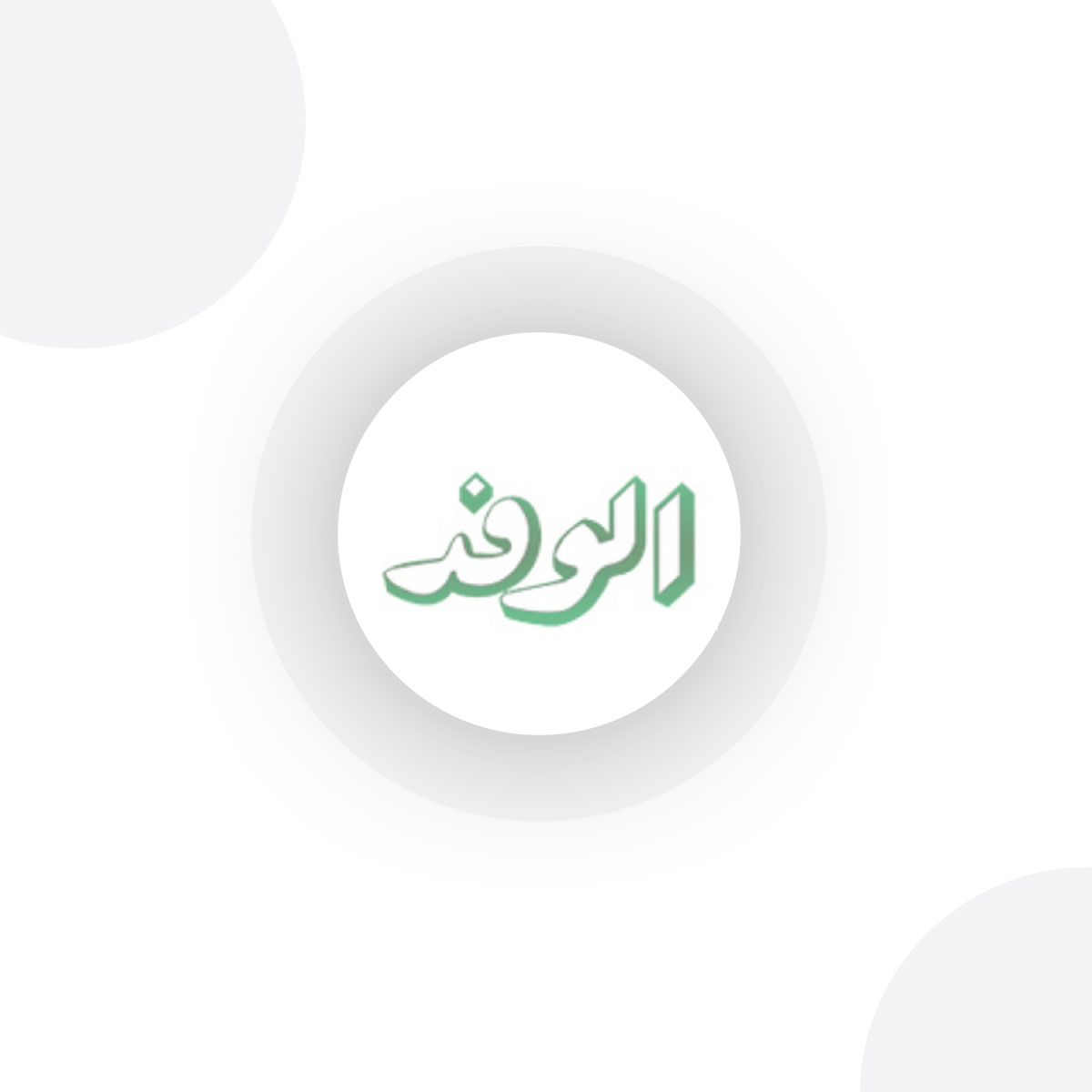
تعد الإخطارات أو الإشعارات على هاتفك وجهاز الكمبيوتر مهمة للغاية لمواكبة آخر الأخبار العاجلة والطقس وتحديثات المرور، لكن تلك التنبيهات في الوقت الفعلي التي تظهر لك يمكن أن تدفعك أيضًا إلى انفخاض بطاريتك، أو انتهاء طاقتها نهائيًا.
شاهد.. إيلون ماسك يحقق نبوءة اللمبي 8 جيجا بتقنية Neruralink
بين الانتخابات الرئاسية الأمريكية والأولمبياد وكثرة الأحداث الجارية، يعد عام 2020 مزدحمًا بشكل خاص، إذا كنت تشعر بالفعل بزيادة التحميل على المعلومات وترغب في طلب الإشعارات، أو كنت بحاجة إلى القليل من الهدوء، فإليك دليلًا لإدارة تنبيهاتك حتى تحصل على التحديثات الأكثر فائدة -حسبما نشر موقع نيويورك تايمز الأمريكي.
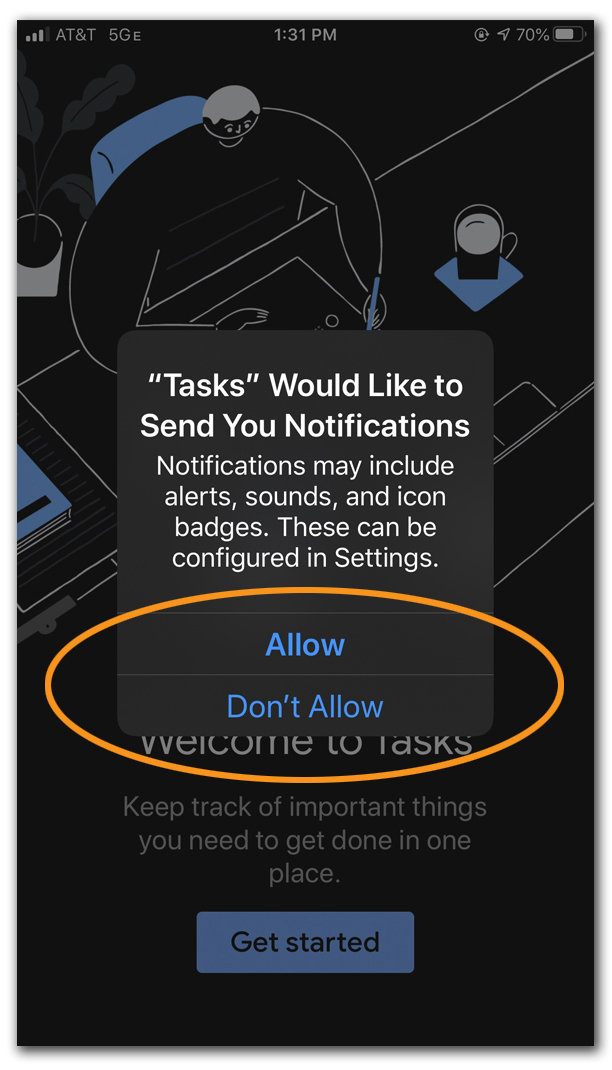
اتخاذ قرار مبكر
في المرة الأولى التي تفتح فيها تطبيقًا تم تنزيله حديثًا، قد يطلب الإذن لإرسال إعلامات إليك، يمكنك أن تقول لا.
تعد التنبيهات من بعض أنواع التطبيقات، مثل متتبعات الأعاصير، أو الأخبار المحلية أو وسائل النقل، مفيدة بشكل كبير، بينما قد يرغب الآخرون فقط في دفع القسائم أو الإعلان عن افتتاح فيلم.
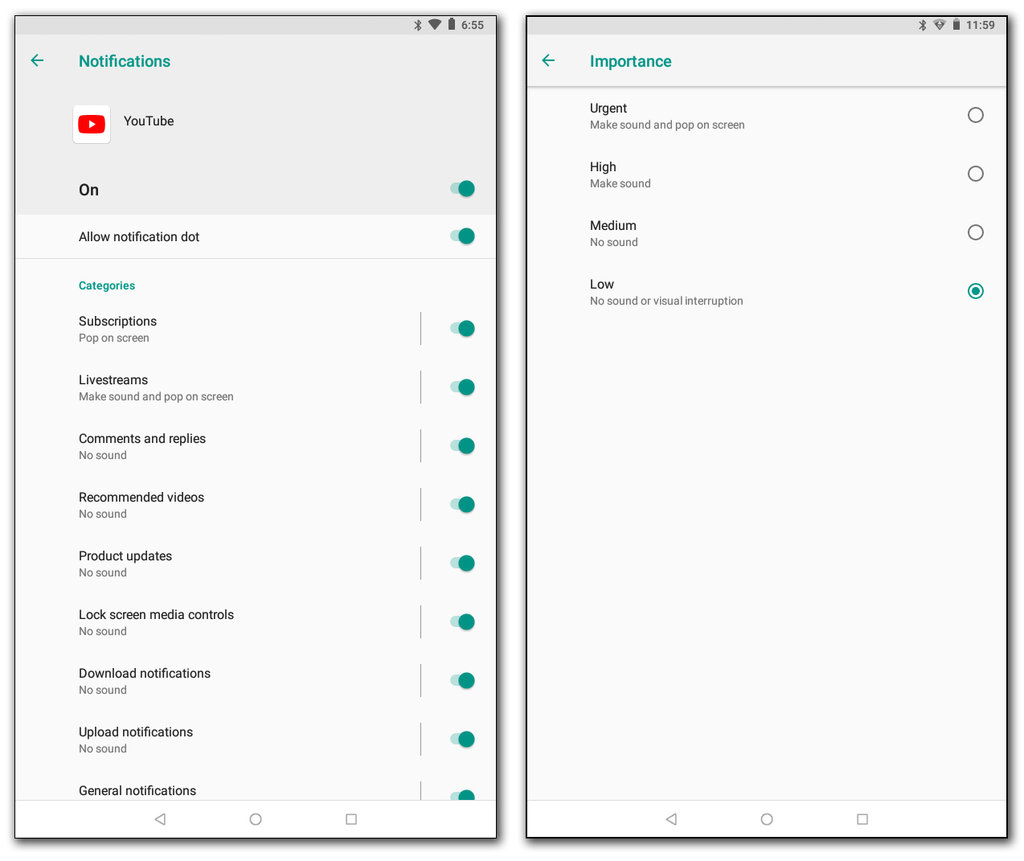
النظر في مقدار ما تريد أن تسمع من هذا التطبيق واتخاذ قرارك
ستطلب بعض مواقع الويب أيضًا إرسال إعلامات إلى سطح مكتب الكمبيوتر الخاص بك عند زيارتك لأول مرة، ولا يعني الانسحاب هنا عدم إمكانية تلقي هذه الإشعارات مطلقًا، في وقت لاحق، إذا قررت أنك تريد هذه التنبيهات حقًا، فيمكنك دائمًا تمكينها من إعدادات النظام أو يمكنك فقط تخزينها للقراءة لاحقًا في قائمة الإعلامات.
قم بضبط إعدادات هاتفك أو الجهاز اللوحي
قد تحتوي بعض التطبيقات على عناصر تحكم الإشعارات في إعداداتها الخاصة، ولكن يمكنك أيضًا إدارة التنبيهات في قسم الإعدادات بجهازك. ابحث فقط عن "الإشعارات" أو "التطبيقات والإشعارات"، في إعدادات الإشعارات، ابحث عن قائمة بالتطبيقات وحدد أحد التطبيقات التي تريد تغييرها.

ضع في اعتبارك أن الشاشات الدقيقة التي تراها تختلف باختلاف نظام التشغيل وإصدار جهازك.
في شاشة تطبيقات وإشعارات هاتف Android
انقر فوق رمز التطبيق للوصول إلى صفحة معلومات التطبيق، بعد ذلك انقر فوق إعلامات التطبيق للوصول
لإيقاف تشغيل أصوات الإشعارات وتأمين تنبيهات الشاشة لجميع التطبيقات، انتقل إلى شاشة التطبيقات والإشعارات وانقر فوق الإشعارات للبدء.
في نظام التشغيل iOS 13 نظام التشغيل لأجهزة Apple
انقر فوق الزر الموجود أعلى شاشة إعدادات التطبيق للسماح بالإشعارات أو تعطيلها، إذا قررت الاحتفاظ بالإشعار، فيمكنك ضبط مكان ظهوره على جهازك وكيفية ظهوره.
إذا كنت لا ترغب في ظهور تنبيه بانر على شاشة القفل، فيمكنك نقله مباشرةً إلى منطقة مركز إشعارات iOS حتى تتمكن من استعراض جميع التحديثات في وقت لاحق.

إدارة إشعارات سطح المكتب
تعد التنبيهات من مواقع الويب والتطبيقات أيضًا جزءًا من سطح المكتب - Windows 10 ونظام التشغيل Mac وبعض توزيعات Linux التي تدعمها جميعًا.
لضبط كيفية معالجة الكمبيوتر للإشعارات بشكل عام، ابحث في إعدادات النظام.
على جهاز كمبيوتر يعمل بنظام Windows 10، افتح تطبيق الإعدادات وحدد النظام.
أما نظام Mac، افتح أيقونة تفضيلات النظام وابحث عن عناصر التحكم في الإشعارات.
يجب على مستخدمي Linux التحقق من دليل المساعدة الخاص بهم.
تحتوي معظم المتصفحات على عناصر تحكم لإدارة الإشعارات من مواقع ويب محددة، لضبط هذه التنبيهات، انتقل إلى منطقة الإعدادات أو التفضيلات الخاصة بـ Google Chrome أو Mozilla Firefox أو Opera أو Safari أو المتصفح الذي تختاره وابحث عن قسم الإعلامات.

